微信语音通话可以变声音吗 微信语音视频通话铃声修改方法
更新时间:2024-05-11 09:06:30作者:jiang
微信语音通话可以变声音吗?微信语音视频通话铃声修改方法是什么?这是许多用户关注的问题,随着社交媒体和通讯工具的不断发展,人们对于通讯工具的功能和性能要求也越来越高。在微信语音通话中,是否可以通过变声音来增加趣味性,以及如何修改通话铃声,这些问题成为了用户们关注的焦点。接下来让我们一起来探讨一下这些问题。
具体步骤:
1.手机上点击打开微信
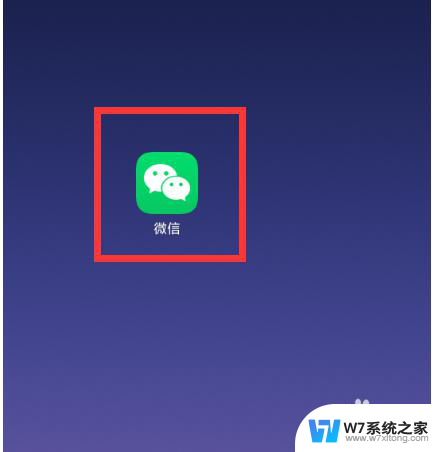
2.进入微信点击右下角的“我”
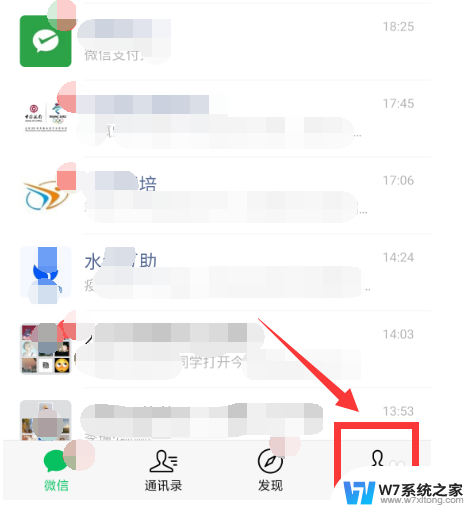
3.接着点击“设置”
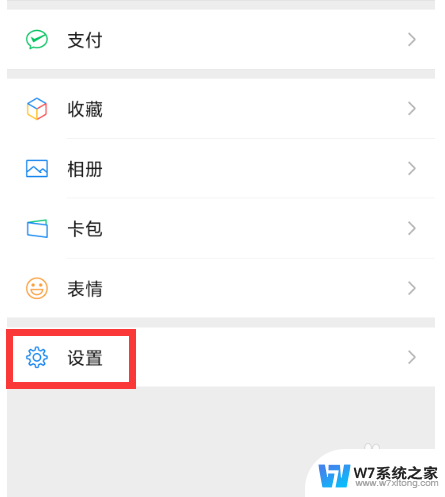
4.在设置页面点击“新消息提醒”
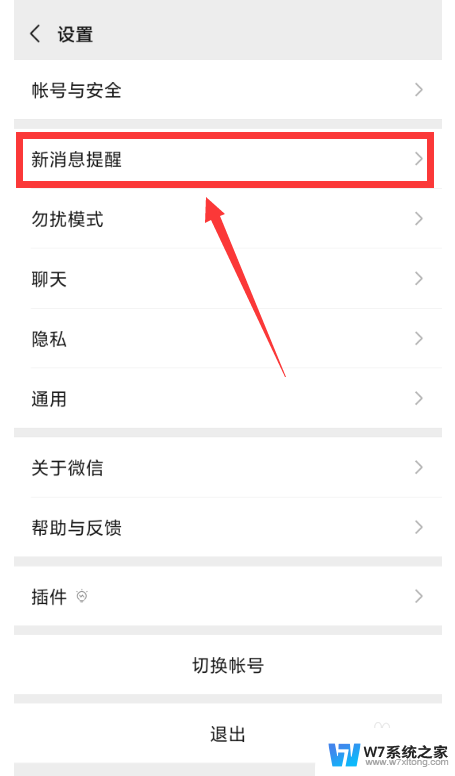
5.接着点击“语音和视频通话邀请”
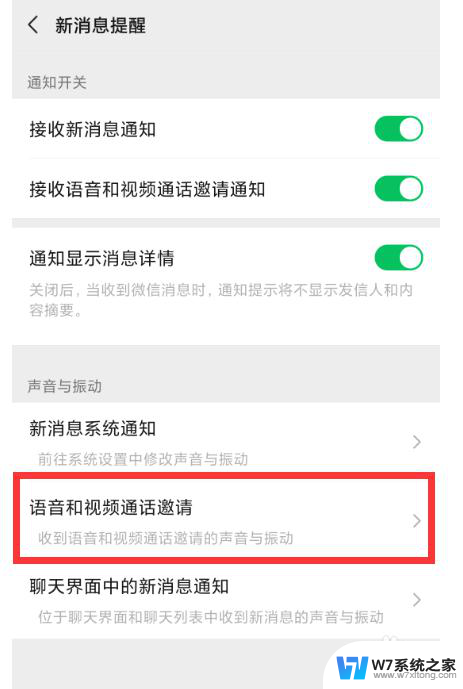
6.点击最下边的“音视频通话邀请通知”
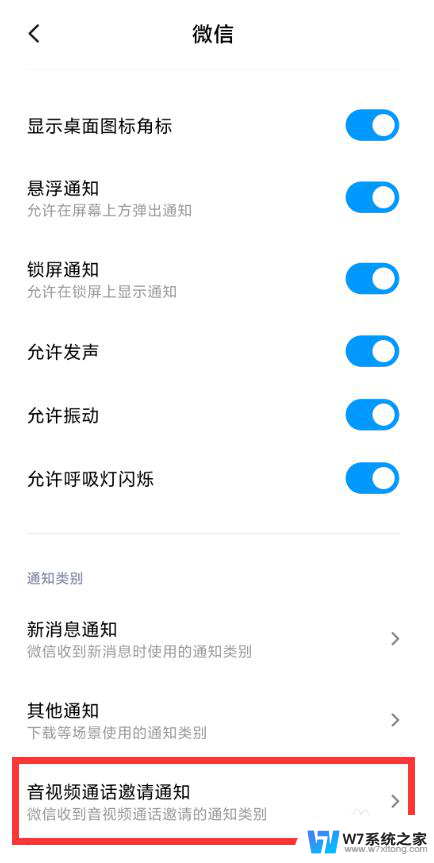
7.在弹出的页面中点击“声音”
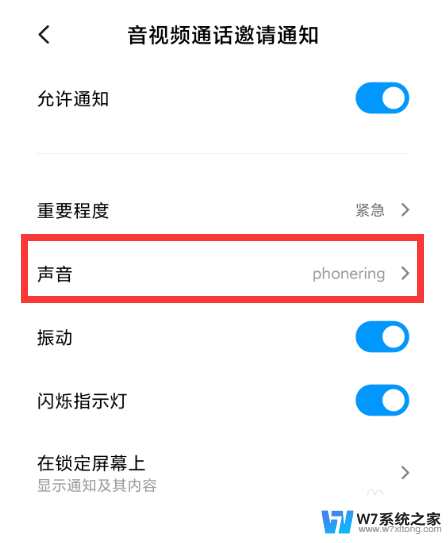
8.可以点击“选取在线铃声”“选取本地铃声”或则点击“系统提示音”,这里选择的是系统提示音
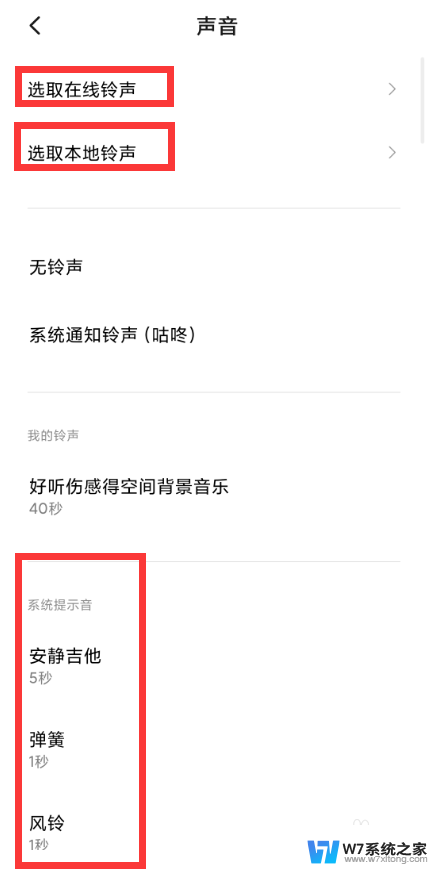
9.再点击选择想要的铃声,在弹出对话框中点击“确定”即可设置自己想要的语音视频通话铃声。
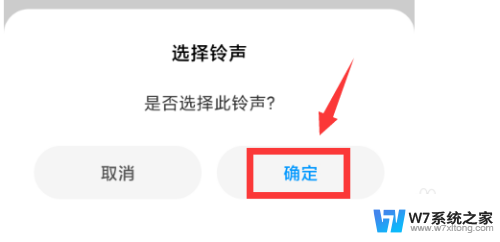
10.总结:
1. 手机上点击打开微信
2. 在微信首页右下角点击“我”
3. 点击“设置”
4. 在设置页面点击“新消息提醒”
5. 接着点击“语音和视频通话邀请”
6. 点击最下边的“音视频通话邀请通知”
7. 在弹出的页面中点击“声音”
8. 可以点击“选取在线铃声”“选取本地铃声”或则点击“系统提示音”
9. 再点击选择想要的铃声,在弹出对话框中点击“确定”即可
以上就是微信语音通话可否变声音的全部内容,有需要的用户可以按照小编的步骤操作,希望对大家有所帮助。
微信语音通话可以变声音吗 微信语音视频通话铃声修改方法相关教程
-
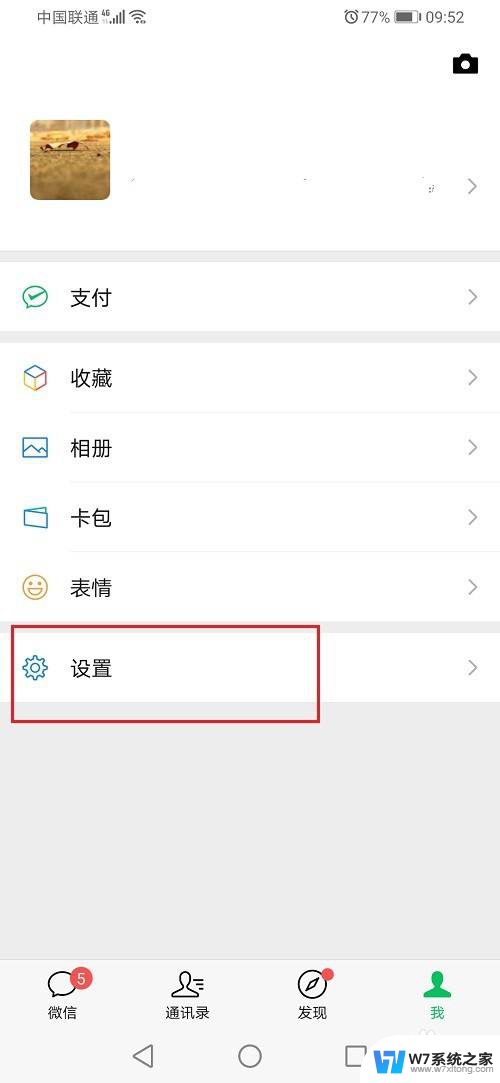 怎么关闭微信语音电话声音 微信语音通话如何关闭声音
怎么关闭微信语音电话声音 微信语音通话如何关闭声音2024-07-22
-
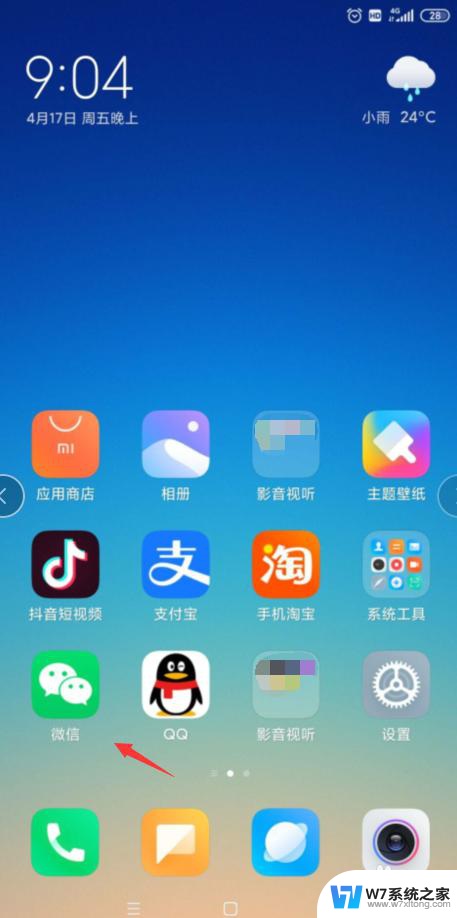 微信视频突然没有声音怎么回事 微信视频通话没有声音是什么原因
微信视频突然没有声音怎么回事 微信视频通话没有声音是什么原因2024-04-24
-
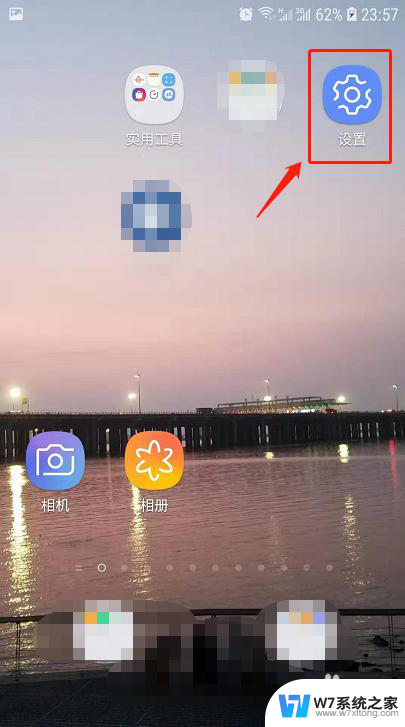 为什么微信语音发出去没有声音 微信发语音没有声音
为什么微信语音发出去没有声音 微信发语音没有声音2024-07-25
-
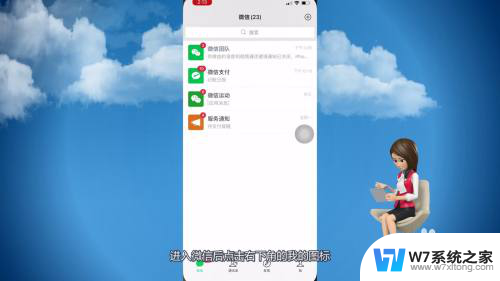 为什么打微信语音电话没有声音 微信电话为什么没有声音
为什么打微信语音电话没有声音 微信电话为什么没有声音2024-05-08
- 微信无声怎么解决 微信电话接通无声音怎么解决
- 微信为什么发语音没声音 微信语音发送没有声音怎么办
- 微信语音发不出声音 微信语音没声音怎么调节
- 微信语音视频扬声器关闭了咋办 微信扬声器关闭后无声
- 微信的语音没有声音怎么办 手机微信语音无声音怎么办
- 为什么微信打电话没声音 微信电话为什么没有声音
- iphone13充电线为何没有usb接口 苹果13充电线为什么不是USB接口
- cdr文件如何显示缩略图 CDR文件缩略图查看方法
- 取消电脑自动关机怎么设置方法 怎么关闭电脑的自动关机功能
- 桌面显示windows不是正版如何解决 如何处理Windows副本不是正版的问题
- 文档打印怎么正反面打印 打印机如何进行正反面打印
- 苹果电脑触控板右键在哪 Macbook触摸板右键功能怎么开启
电脑教程推荐
- 1 桌面显示windows不是正版如何解决 如何处理Windows副本不是正版的问题
- 2 电脑网络打印机怎么连接 网络打印机连接教程
- 3 笔记本电脑怎么确定点击 Windows 10系统鼠标双击确定变单击确定的教程
- 4 mac查看硬盘使用情况 MacBook硬盘使用情况查看方法
- 5 查看笔记本电脑wifi密码 电脑上查看WiFi密码的方法步骤
- 6 电脑键盘调亮度 笔记本电脑键盘亮度调节键失灵怎么办
- 7 怎么快捷回到桌面 如何快速回到电脑桌面
- 8 惠普电脑哪个是开机键 惠普笔记本开机键在哪个位置
- 9 电脑卡游戏界面退不出去 游戏卡死怎么办无法回到桌面
- 10 word表格调整不了行高怎么办 如何解决Word文档中表格高度不能调整的困扰